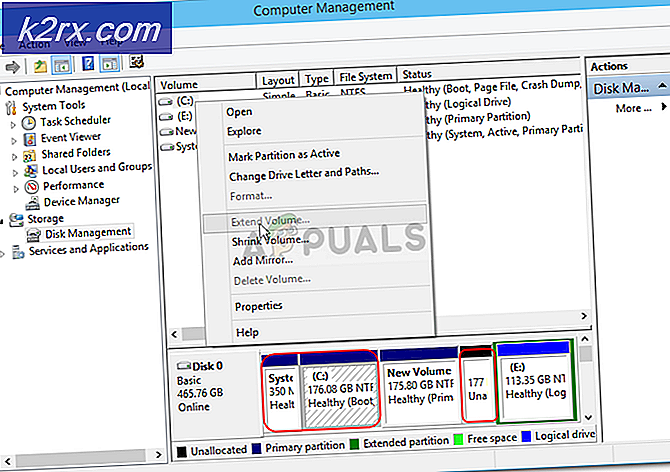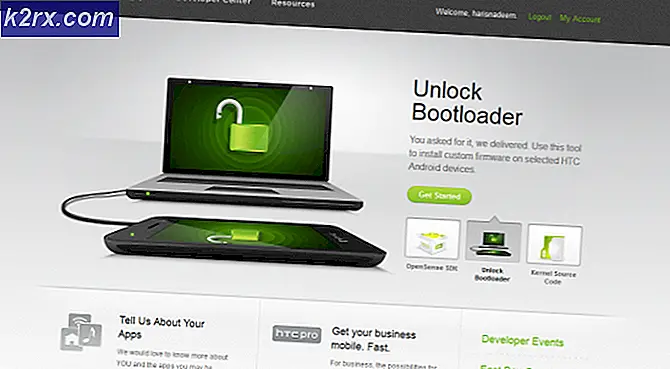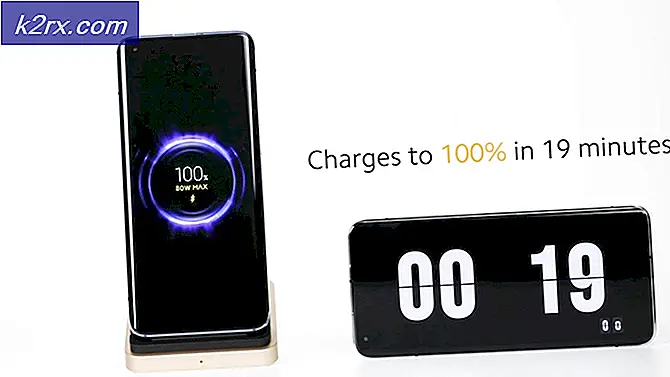Oplossing: Gmail-fout # 007
Sommige gebruikers melden dat ze de Gmail # 007- fout zien tijdens het verzenden en verzenden van e-mail. De foutcode wordt voorafgegaan door de volgende tekst: Oeps er is een serverfout opgetreden en uw e-mail is niet verzonden . Uit ons onderzoek komt het probleem alleen voor in Firefox en een paar andere browsers, maar niet in Chrome.
Als u momenteel worstelt met dit specifieke probleem, kunnen de volgende methoden helpen. We zijn erin geslaagd een aantal oplossingen te vinden die gebruikers in een vergelijkbare situatie hebben gebruikt om de Gmail # 007- fout te voorkomen. Volg alstublieft welke methode meer geschikt lijkt voor uw voorkeuren. Laten we beginnen!
Methode 1: e-mailhandtekening uitschakelen van Avast (of een andere antivirus)
Als u een extern antivirusprogramma gebruikt, gebeurt het probleem hoogstwaarschijnlijk op uw pc in plaats van op de e-mailservers van Gmail. Avast, AVG en McAfee staan erom bekend dat ze dit probleem activeren als ze niet worden belet de e-mailhandtekening van uitgaande e-mails te scannen.
De meest elegante manier om dit probleem op te lossen, is door uw antivirus opdracht te geven de handtekeningen van de e-mails die u verzendt niet te scannen. De stappen zijn echt specifiek voor elke beveiligingssuite, maar u kunt deze optie over het algemeen vinden als Scan Email Signature .
PRO TIP: Als het probleem zich voordoet met uw computer of een laptop / notebook, kunt u proberen de Reimage Plus-software te gebruiken die de opslagplaatsen kan scannen en corrupte en ontbrekende bestanden kan vervangen. Dit werkt in de meeste gevallen, waar het probleem is ontstaan door een systeembeschadiging. U kunt Reimage Plus downloaden door hier te klikken- In AVG kunt u deze instelling vinden onder Instellingen> Algemeen . Zodra je daar bent, deactiveer je het selectievakje dat hoort bij Email Signature en klik je op Opslaan .
- Ga in Avast naar Instellingen> Algemeen en schakel het selectievakje naast Avast-e-mailhandtekening inschakelen uit en klik op Opslaan.
Nadat u uw browser opnieuw hebt opgestart, zou u normaal e-mails moeten kunnen verzenden (zonder de Gmail-fout # 007 ).
Opmerking: als u niet in staat bent om de instelling te identificeren die verhindert dat uw antivirus de handtekeningmail controleert, kunt u de beveiligingssuite ook tijdelijk uitschakelen terwijl u uw e-mail verzendt. Dit is natuurlijk niet ideaal, maar het zal het mogelijk maken om voorbij de Gmail-fout # 007 te komen . Overweeg daarnaast een andere beveiligingssuite te gebruiken die meer ontspannen is met handtekening-e-mails - de ingebouwde Windows Defender veroorzaakt geen problemen) met uw uitgaande e-mailhandtekeningen.
In het geval dat u gek bent op uw antivirus, gaat u naar Methode 2 voor een alternatieve oplossing.
Methode 2: Een andere browser gebruiken
Ik weet dat deze methode niet per se ideaal is, maar als uw antivirus geen ingebouwde instelling heeft die aangeeft dat het scannen van de handtekeningmail moet worden voorkomen, kunt u proberen een andere webbrowser dan Firefox te gebruiken om de Gmail-fout te voorkomen # 007. Deze methode heeft over het algemeen de voorkeur als u gek bent op uw antivirusoplossing van derden.
Denk in dit verband aan Chrome of Opera om dezelfde e-mail te verzenden die eerder faalde met de Gmail-webapp . Uw uitgaande e-mails moeten zonder problemen op hun bestemming aankomen.
PRO TIP: Als het probleem zich voordoet met uw computer of een laptop / notebook, kunt u proberen de Reimage Plus-software te gebruiken die de opslagplaatsen kan scannen en corrupte en ontbrekende bestanden kan vervangen. Dit werkt in de meeste gevallen, waar het probleem is ontstaan door een systeembeschadiging. U kunt Reimage Plus downloaden door hier te klikken